坐标批量导入CAD
CAD坐标批量导出入方法

3.标准横断的“宽度”“横向坡度”、人行道的“宽度”“横向坡度”
(二)编辑左侧板块输入 主板块的“宽度”“横向坡度”、人行道的“宽度”“横向坡度”
5.重命名文件 把“csv”后缀改成“dat”
6.打开cass 点击“绘图处理”“展野外测点点号”选择保存好的文件 打开 完成
交点法数据输入
1.平曲线参数
例:(一)新建工程选择“交点法”点击曲线参数设置
1.在桌面新建一个Excel文件进入点“文件”“打开” 打开要导入点的文件
2.出现一个导入导向对话框,点“下一步”把“Tab键”改成“逗号”完成
3.把导好的x轴y轴坐标互换位置(x轴在前 y在后)完成后点“另存为” 下面文件类型选择“csv逗号分隔”保存
4.打开保存好的文件 在坐标前面插入一列空白格 保存退出
5.要导的点都点好了 回车结束
6.回到桌面 选择到出点的文件点重命名 选择后缀名“dat”改成“csv”
7.进入csv文件 把x轴y轴调换位置 点击保存
8.回到桌面把保存好的“csv”后缀文件改成“txt” 完成
CAD坐标批量导入
CAD坐标批量导出
1.单击cass工具栏中的“工程应用”
2.选择“指定点生成数据”
3.弹出保存文件选择桌面,自定义名称
4.选择要导出的点,地物代码回车、高程(可以输入高程数据,不要的可以回车)回车、点号回车(可自定义点号标记)然后选择下的一点重复 以上操作
(二)插入起始点 “开始里程”、X轴坐标、Y轴坐标
(三)编辑交点 输入交点编号“编号200”、“半径15000”、交点的X轴坐标、Y轴坐标
(四)有几个交点 同上操作全部插入
(五)编辑“终点”输入终点的X轴坐标、Y轴坐标
批量CAD坐标画图及批量点线面导入导出问题
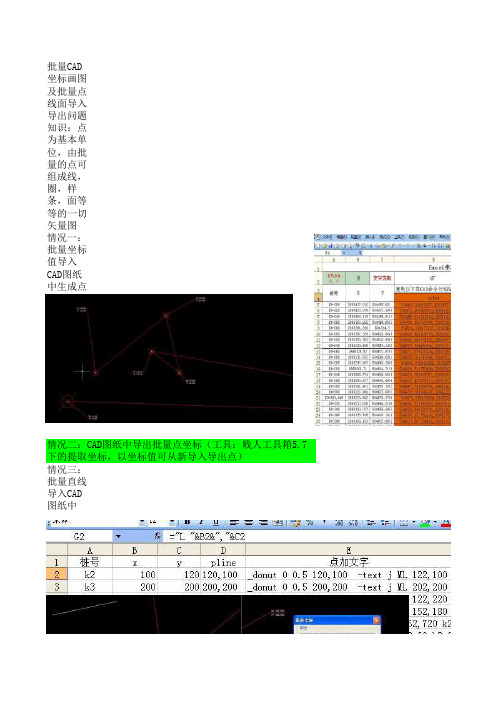
(道理都一样,导出时,可在样条曲线上分解成多节 点越多越真实)
标的问题,绝对坐标是软件本 改不了的),当CAD图导入3D软 个轴90旋转都可以,再保存下文 改变图档位置(可以3线面导入 导出问题 知识:点 为基本单 位,由批 量的点可 组成线, 圈,样 条,面等 等的一切 矢量图 情况一: 批量坐标 值导入 CAD图纸 中生成点
情况二:CAD图纸中导出批量点坐标(工具:贱人工具箱5.7 下的提取坐标,以坐标值可从新导入导出点) 情况三: 批量直线 导入CAD 图纸中
情况四:CAD图纸中导出批量直线信息(工具:钢构CAD 3.5下的批量编号坐标输 出,以端点坐标值可从新导入生成直线) 情况五:其它函数导入CAD图纸生成复杂曲线,CAD图纸中批量导出复杂曲线信息(道理都一样,导出时 的坐标值(无限逼近,求导)再导出批量点信息,以端点可从画出新复杂曲线,点越多越真实)
坐标点及点名称批量导入CAD
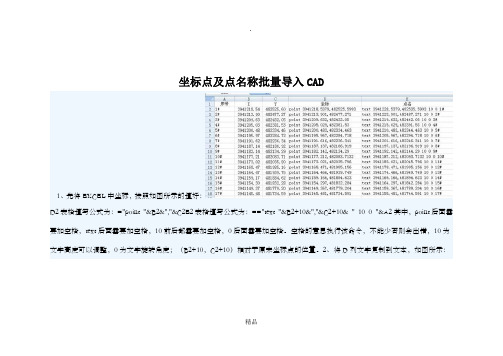
坐标点及点名称批量导入CAD
1、先将EXCEL中坐标,按照如图所示的填好:
D2表格填写公式为:="point "&B2&","&C2E2表格填写公式为:=="text "&B2+10&","&C2+10& " 10 0 "&A2其中,point后面需要加空格,text后面需要加空格,10前后都需要加空格,0后面需要加空格。
空格的意思执行该命令,不能少否则会出错,10为文字高度可以调整,0为文字旋转角度;(B2+10,C2+10)相对于原来坐标点的位置。
2、将D列文字复制到文本,如图所示:
精品
3、修改文本文件的后缀即文件格式,改为scr格式。
4、在CAD工具里面运行脚本文件,即SCR文件。
5、同样的方法可以对E列进行操作,生成点的名称。
如有侵权请联系告知删除,感谢你们的配合!
精品。
CAD图中如何导入大量坐标标注

CAD图中如何导入大量坐标标注
标注坐标在CAD图中经常使用的,如果一些图形的标注比较多我们可以使用外部的坐标。
接下来就是店铺精心整理的一些关于CAD图中如何导入大量坐标标注的相关资料,供你参考。
CAD图中导入大量坐标标注的方法
将坐标及坐标点号录入到excel表格中,如图所示
在后一列输入 =C2&","&B2 ,得到CAD连线坐标
在后一列输入公式=IF(OR(C2=FALSE,B2=FALSE),"","_donut 1.98 2 "&ROUND(C2,3)&","&ROUND(B2,3)&" "&" -text j ML "&ROUND((C2+3),3)&","&ROUND(B2-0.1,3)&" 2.0 0 "&A2) 得到CAD标注的坐标点及点号
这里简要说明下前面的if语句是判断坐标是否为空,后半段是cad命令,最后会给大家解释为什么?
下拉填充所有坐标
重点:打开CAD,输入多线命令“PL”
重点:切换至excel,选中黄色列的所有数据,CTRL+C 命令
重点:切换至CAD,点击命令行,CTRL+V 粘贴,得到坐标连线图
重点:重复上述6、7步骤,得到坐标标注及点号标注,如下图,大功告成。
下图是详细的解释步骤3中的公式
CAD中按F2键,调出命令记录,与步骤3对比,你会发现公式其实就是CAD中的命令符级参数。
EXCEL里面的坐标导入CAD
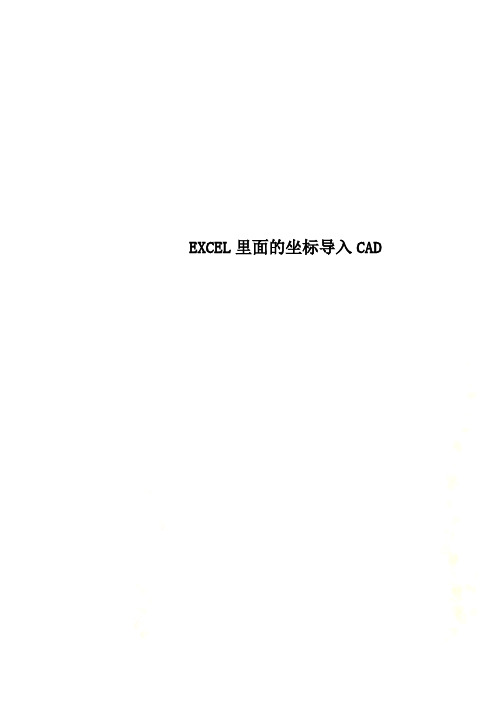
EXCEL里面的坐标导入CAD
把EXCEL里面的坐标复制后在记事本里面编辑一下,然后在前面加个pline,最后加一个C,复制到CAD的命令窗口,回车就完成了(这个方法虽然原始,也很笨,不过很管用——有的时候用加载脚本还会出现问题,这个一般没得问题滴,就是点多了,可能时间比较久哈)操作方法步聚如下:
CAD简易EXCEL数据成图步骤1.JPG(96.14 KB, 下载次数: 15)
CAD简易EXCEL数据成图步骤2.JPG(211.25 KB, 下载次数: 7)
CAD简易EXCEL数据成图步骤3.JPG(128.08 KB, 下载次数: 10)
其实不用借住TXT文本转换,直接在EXCEL中编入公式,也可实现Y,X 格式
在C2单元格编入 =B2&","&A2 公式,然后复制公式到C3--C10 ,这样就完成啦批量输入坐标点的准备工作,打开CAD 复制C2--C10数据在
CAD中选择所用命令在命令框中输入粘贴的数据就快速形成图形啊。
要注意的是,这些坐标点事先要按顺序编排好,要不画出的图形会出错!啰嗦了半天,其实操作起来很简便
问题是很多块图斑坐标就不好整了呀,会有一个连线在中间
那就得把不同图斑的坐标分开来哈
无论用什么方法展点,都存在将坐标分开的问题
其实我帖子中说的办法只是一个引子,也说得很啰嗦的
其实就是点一下画线命令(如画多段线),点完之后将光标移动到输入命令的地方,将复制的坐标数据(中间加逗号的格式)粘贴进来,最后回车,就可以实现功能展点了
帖子中在前面加上pline的命令就是画多段线
还有一种就是编辑脚本,脚本对于需要把点号也给显示出来的情况很有用(复制粘贴没办法实现标注功能。
Excel点坐标点号数据导入cad方法(修正版)

在此处Excel导入cad的方法主要是利用将你要完成的工作通过Excel转换成N条命令,然后交给cad来执行,以达到目的。
以下是举例:根据已知的点、文字的excel表格信息导入到cad中。
假设表中A列为序号,B.C列为坐标,根据坐标画点,并在坐标右上角写序号文字
1.在D1中输入公式:="point "&B1&","&C1
point是画点命令,b2.c2就是坐标
在E1中输入公式:="-text j bc "&B1+2&","&C1+2&" "&5&" 0 "&A1
text是文字命令,B1+2.C2+2是确定文字坐标,5是文字高度,0是旋转0度,A1是文字内容
2.句柄填充单元格,复制D.E列
3.打开AutoCAD,在acad中点选文本窗口的命令行,按ctrl+V粘贴(要特别注意的是命令输入的确认是空格还是回车要相应的命令后添加回车或者空格。
如果失败可以执行前几条命令查看错误原因对命令进行修改)。
坐标导入cad
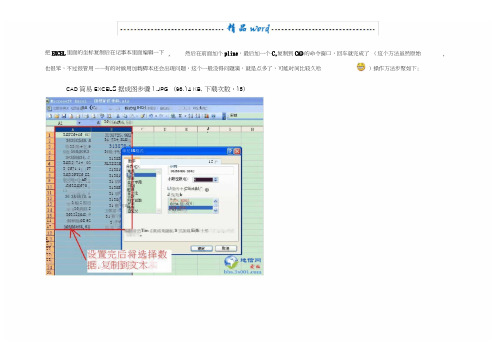
36:,4cJ 'f925-l: H 1?lfl也很笨,不过很管用有的时候用加载脚本还会出现问题,这个一般没得问题滴,就是点多了,可能时间比较久哈把EXCEL 里面的坐标复制后在记事本里面编辑一下 31^724. K&3138723!翱3138£JL3SS2E51381 31381 31祐: 3138£ 31朋 3138( 31赠 刃瑚卫郵富31师 汀3汀王设置完后将选择数 据.复制到文木立坪卫 确疋 祀芸旧 jSA(1'.ni IHQ1 布需见〕 旨匚吃 即氏1则然后在前面加个pline ,最后加一个C,复制到CAD 的命令窗口,回车就完成了 (这个方法虽然原始CAD 简易EXCEL S 据成图步骤1.JPG (96.14 KB, 下载次数:15))操作方法步聚如下鄒翳用于Tim 由的希斯隔和S 式换熾Eiffi 十那11 17 L!楼内十CSirtAf ” J 曳类bI.L.JL肱 1(1〕I. 2'. 2? 77 233&J56416. D L3635C548. 4茨35需4乞9$詣 56&30K33^356631. 23&35^714. 02 3^5671-1. J7 3&356T56,55 版可珥=斤hF i363S&670.口36 3&6670. a3輻5酣四 36瑚倔5 3635$50&. 9 歸菲飯0£ 923635^^5. 6单兄I&格式15护s此处育冋车全选 制下载次数:7)直片也 脊输怪)曙式旦 at 北岂也 将中阳.的空格全部替换成英文 输入状态下的逗号CAD 简易 EXCEL S 据成图步骤 2.JPG (211.25 KBS1 St 715, mo 3138771_1DOfl<3138770.07811Bl8BBlO P SU«a313B76H-/Uan 313>g/fli.3UQ» 118BQ31,5000 3i3Bfi31.seoa 扪地■mnn 爼伽S188032 .«g*0 siaiflaa^oee 31M7K «tBH刑防吐酗心』U ・ 廿恵g 与矗自” 93A?5663fl.629e 363%M81 .2^0 363«&71«1.0170 □A^6714.fl74D 36356 rb&_5UHB ae 林尙心『•・3^66 ? 9ft□435662^.fl36%6A2»»»A5C5.?»CV56356*45-6 CfcFi B•「地It ■网5 M H 1 1 J 4JIHF 样疋命5刃洛古型pline3635AU6 亠0 *313SJ25 - 9B2 0 .<®3S6^4».*!«««,3iy#f?*i.U 御 M 虚铀AWM ■扪:ypji _ iMmHH 苇虚昌訂 fl . fl , 31 □ fl!770 fl7S 0 3635*631.Z9U0%31□B&l &.3990jm6m.ui/u.3iyBHis.mo 帥胳嶺1轟■釧期Mhp 訓m. £蛹 fl S 31 OftTfi R . ?aoo□«&?&.2000^3^66^^■UCUSUBbF* ■旳.2。
excel中的坐标数据导入cad中成图

Excel中的坐标数据导入Cad中成图共 1 页excel中的坐标数据导入cad中成图最简单的方法比如坐标 X=A1 Y=B1 在C1表格里输入=b1&","&A1然后复制表格在cad里选择划线或点命令,在命令栏里粘贴就ok了或者 a列x坐标,b列y坐标,c列=CONCATENATE(b1,",",a1),在cad中选择画线命令,把c的数据复制过去,就可以画出来了。
表格A1、B1的数据为100、200,在C1里面输入公式 =B1&","&A1 (cad 默认格式先Y后X )回车复制C1的数据,然后在cad里选择画点命令,然后在命令里点右键粘贴。
这样这个点就会自动输入到cad了。
数据多的话直接全部复制粘贴就可以。
另外在cad里需要输入文字,也是很麻烦的事,可不可以自动输入啊?经过研究有些情况还是可以的。
例如,按上面的方法每20m输入了中线坐标,我打算每个坐标点旁加上桩号,就要在表格D1里输入="dt"&"空格"&B1&","&A1&"空格"&1(文字的高度)&"空格"&0(文字旋转的角度左+右-)&"空格"&"要输入的文字或者某个表格的值" 回车需要注意的是,必须在cad2004或以下的版本里才可以。
并且要隔行输入,而且要分两列,第一列在D1、D3、D5、D7......里,第二列在E2、E4、E6、E8......里,两列要错开一行,D2、D4、E3、E5等表格必须为空。
先选中D1到D8复制,在cad命令行里直接粘贴就可以,然后选中E2到E9,在cad命令行里直接粘贴就好了一定要多选一个空行,他起到回车的作用,不能少。
CAD2008-CAD2013批量导入坐标教程
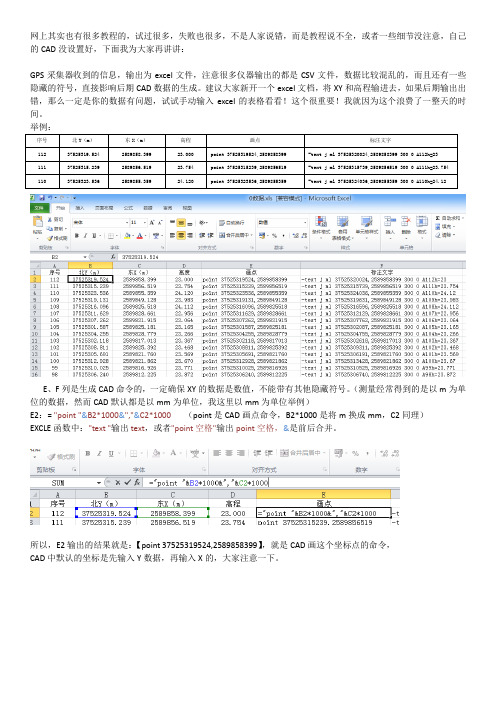
网上其实也有很多教程的,试过很多,失败也很多,不是人家说错,而是教程说不全,或者一些细节没注意,自己的CAD没设置好,下面我为大家再讲讲:GPS采集器收到的信息,输出为excel文件,注意很多仪器输出的都是CSV文件,数据比较混乱的,而且还有一些隐藏的符号,直接影响后期CAD数据的生成。
建议大家新开一个excel文档,将XY和高程输进去,如果后期输出出错,那么一定是你的数据有问题,试试手动输入excel的表格看看!这个很重要!我就因为这个浪费了一整天的时间。
E、F列是生成CAD命令的,一定确保XY的数据是数值,不能带有其他隐藏符号。
(测量经常得到的是以m为单位的数据,然而CAD默认都是以mm为单位,我这里以mm为单位举例)E2:="point "&B2*1000&","&C2*1000(point是CAD画点命令,B2*1000是将m换成mm,C2同理)EXCLE函数中:"text "输出text,或者"point空格"输出point空格,&是前后合并。
所以,E2输出的结果就是:【point 37525319524,2589858399】,就是CAD画这个坐标点的命令,CAD中默认的坐标是先输入Y数据,再输入X的,大家注意一下。
F2:="-text j ml "&B2*1000+500&","&C2*1000&" "&300&" 0 A"&A2&"h="&D2"-text j ml "(CAD的写文本命令)B2*1000+500(Y值m转mm,再向右偏移500mm)300是字体高度,0是旋转角度,A是自己设定的文本编号和A2的数据合成就变成文本A112了,随你设置,不设也行。
Excel点坐标点号数据导入cad方法(修正版)

在此处Excel导入cad的方法主要是利用将你要完成的工作通过Excel转换成N条命令,然后交给cad来执行,以达到目的。
以下是举例:根据已知的点、文字的excel表格信息导入到cad中。
假设表中A列为序号,B.C列为坐标,根据坐标画点,并在坐标右上角写序号文字
1.在D1中输入公式:="point "&B1&","&C1
point是画点命令,b2.c2就是坐标
在E1中输入公式:="-text j bc "&B1+2&","&C1+2&" "&5&" 0 "&A1
text是文字命令,B1+2.C2+2是确定文字坐标,5是文字高度,0是旋转0度,A1是文字内容
2.句柄填充单元格,复制D.E列
3.打开AutoCAD,在acad中点选文本窗口的命令行,按ctrl+V粘贴(要特别注意的是命令输入的确认是空格还是回车要相应的命令后添加回车或者空格。
如果失败可以执行前几条命令查看错误原因对命令进行修改)。
CAD批量导入坐标点及点编号方法
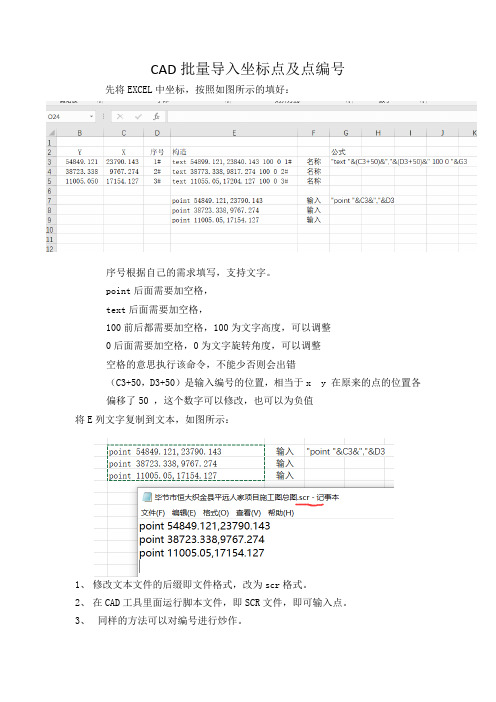
CAD批量导入坐标点及点编号
先将EXCEL中坐标,按照如图所示的填好:
序号根据自己的需求填写,支持文字。
point后面需要加空格,
text后面需要加空格,
100前后都需要加空格,100为文字高度,可以调整
0后面需要加空格,0为文字旋转角度,可以调整
空格的意思执行该命令,不能少否则会出错
(C3+50,D3+50)是输入编号的位置,相当于x y 在原来的点的位置各偏移了50 ,这个数字可以修改,也可以为负值
将E列文字复制到文本,如图所示:
1、修改文本文件的后缀即文件格式,改为scr格式。
2、在CAD工具里面运行脚本文件,即SCR文件,即可输入点。
3、同样的方法可以对编号进行炒作。
4、。
CAD绘图批量坐标数据转换表

以上步骤可以帮助你将Excel中的坐标数据批量导入到CAD中。需要注意的是,具体的命令和步骤可能 会根据你使用的CADY坐标 1 502189.391 2 502188.478 3 502196.525 4 502185.887 5 502198.284 6 502235.501 7 502232.986 8 502575.376 9 502575.878 10 502189.391 11 502198.038 12 502235.315 13 502229.712 14 502220.874
第三步:创建CAD命令
在Excel中,为每个坐标点创建相应的CAD命令。例如:可以使用公式="point"&B18&","&C18来创建点 命令,或者="line"&B18&","&C18来创建线命令。
第四步:复制Excel数据 将Excel中生成的CAD命令复制出来。 第五步:在CAD中执行命令 打开CAD软件,然后将复制的Excel数据粘贴到CAD命令行中执行。 第六步:生成图形 执行完命令后,CAD中会生成对应的点或线图形。
X坐标 3814903.920 3814847.998 3814847.947 3814532.756 3814520.153 3814519.847 3814898.729 3814894.014 3814900.690 3814903.920 3814490.154 3814488.471 3814326.495 3814070.954
CAD命令数据 point502189.391,3814903.92 point502188.478,3814847.998 point502196.525,3814847.947 point502185.887,3814532.756 point502198.284,3814520.153 point502235.501,3814519.847 point502232.986,3814898.729 point502575.376,3814894.014 point502575.878,3814900.69 point502189.391,3814903.92 point502198.038,3814490.154 point502235.315,3814488.471 point502229.712,3814326.495 point502220.874,3814070.954
- 1、下载文档前请自行甄别文档内容的完整性,平台不提供额外的编辑、内容补充、找答案等附加服务。
- 2、"仅部分预览"的文档,不可在线预览部分如存在完整性等问题,可反馈申请退款(可完整预览的文档不适用该条件!)。
- 3、如文档侵犯您的权益,请联系客服反馈,我们会尽快为您处理(人工客服工作时间:9:00-18:30)。
515601.7985
515617.2827
515632.7572
515648.2429
515663.7054
515679.1863
515694.6585
515710.128
515725.6093
515741.0826
515756.5723
515772.039
515787.519
3776707.984
3776682.29
3776656.601
3776630.879
3776605.189
3776579.486
3776553.793
3776528.08
3776502.381
3776476.673
377645Leabharlann .983776425.281
3776399.585
3776373.887
516174.3866,3776343.8929
516192.4478,3776313.9036
516207.9146,3776288.2167
516220.8191,3776266.7961
516236.3001,3776241.0952
516251.7594,3776215.3978
515555.3701,3777371.9115
516109.9136,3776450.9799
516125.3896,3776425.2807
516140.8602,3776399.5849
516156.3338,3776373.887
516174.3866,3776343.8929
516192.4478,3776313.9036
516207.9146,3776288.2167
Jz-Ⅲ17-跨葛天447
Jz-Ⅲ17-跨葛天448
Jz-Ⅲ17-跨葛天449
Jz-Ⅲ17-跨葛天450
Jz-Ⅲ17-跨葛天451
Jz-Ⅲ17-跨葛天452
Jz-Ⅲ17-跨葛天453
Jz-Ⅲ17-跨葛天454
Jz-Ⅲ17-跨葛天455
Jz-Ⅲ17-跨葛天456
515555.3701
515570.8578
Jz-Ⅲ17-跨葛天423
Jz-Ⅲ17-跨葛天424
Jz-Ⅲ17-跨葛天425
Jz-Ⅲ17-跨葛天426
Jz-Ⅲ17-跨葛天427
Jz-Ⅲ17-跨葛天428
Jz-Ⅲ17-跨葛天429
Jz-Ⅲ17-跨葛天430
Jz-Ⅲ17-跨葛天431
Jz-Ⅲ17-跨葛天432
Jz-Ⅲ17-跨葛天433
Jz-Ⅲ17-跨葛天434
516017.0665
516032.53
516048.011
516063.4908
516078.9611
516094.4369
516109.9136
516125.3896
516140.8602
516156.3338
516174.3866
516192.4478
516207.9146
516220.8191
515632.7572,3777243.4119
515648.2429,3777217.7102
515663.7054,3777192.0103
515679.1863,3777166.3071
515694.6585,3777140.6152
515710.128,3777114.9056
515725.6093,3777089.2119
516236.3001
516251.7594
纬距Y
3777371.912
3777346.214
3777320.506
3777294.814
3777269.11
3777243.412
3777217.71
3777192.01
3777166.307
3777140.615
3777114.906
3777089.212
3776343.893
3776313.904
3776288.217
3776266.796
3776241.095
3776215.398
Jz-Ⅲ17-跨葛天457
Jz-Ⅲ17-跨葛天458
Jz-Ⅲ17-跨葛天459
Jz-Ⅲ17-跨葛天460
Jz-Ⅲ17-跨葛天461
Jz-Ⅲ17-跨葛天462
Jz-Ⅲ17-跨葛天463
515570.8578,3777346.2135
515586.3264,3777320.5063
515601.7985,3777294.8137
515617.2827,3777269.1097
515632.7572,3777243.4119
515648.2429,3777217.7102
515663.7054,3777192.0103
516329.155,3776086.8972
516344.5921,3776061.1802
515787.519,3776986.4169
515802.9952,3776960.7056
515818.4579,3776935.0171
515833.9351,3776909.3037
515849.4104,3776883.6025
515864.8918,3776857.906
515880.365,3776832.214
3776138.285
3776112.595
3776086.897
3776061.18
3776035.497
3776009.792
3775984.096
3775958.389
3775855.418
3775829.722
3775786.883
3775761.184
3775739.711
3775718.157
515679.1863,3777166.3071
515694.6585,3777140.6152
515710.128,3777114.9056
515725.6093,3777089.2119
515741.0826,3777063.5094
515756.5723,3777037.8144
515772.039,3777012.1086
516428.627
516440.1
516441.004
516452.405
516453.592
516464.764
516465.859
516405.057
516415.873
516432.14
516482.516
516503.119
516506.615
516527.342
3776189.695
3776163.998
516344.5921
516360.1004
516375.5762
516391.0498
516406.518
516468.5285
516484.001
516509.7958
516525.2618
516538.1099
516550.8019
516403.979
516415.358
516416.441
516427.668
515895.8451,3776806.5055
515908.7409,3776785.0865
515924.2117,3776759.3869
515939.6813,3776733.6936
515955.1535,3776707.9839
515970.6321,3776682.2897
515986.1266,3776656.6011
3777063.509
3777037.814
3777012.109
3776986.417
3776960.706
3776935.017
3776909.304
3776883.603
3776857.906
3776832.214
3776806.506
3776785.087
3776759.387
3776733.694
Jz--ʢ06
Jz--ʢ07
Jz--ʢ08
Jz--ʢ09
Jz--ʢ10
Jz--ʢ11
Jz--ʢ12
Jz--ʢ13
Jz--ʢ14
Jz--ʢ15
Jz--ʢ16
Jz--ʢ17
Jz--ʢ18
516267.2433
516282.7222
516298.1934
516313.6732
516329.155
516001.5867,3776630.8794
516017.0665,3776605.1893
516032.53,3776579.4857
516048.011,3776553.7927
516063.4908,3776528.0802
516078.9611,3776502.3812
516094.4369,3776476.6727
515955.1535,3776707.9839
515970.6321,3776682.2897
515986.1266,3776656.6011
516001.5867,3776630.8794
516017.0665,3776605.1893
516032.53,3776579.4857
516048.011,3776553.7927
经距X
Jz-Ⅲ17-跨葛天411
Jz-Ⅲ17-跨葛天412
